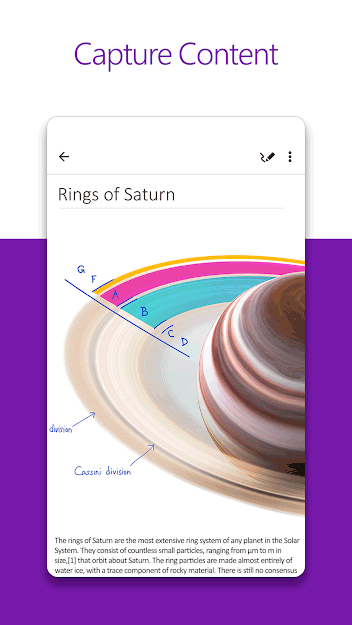8 Android-sovellusta muistiinpanojen kirjoittamiseen suoraan aloitusnäytölle

Jos etsit nopeaa tapaa kirjoittaa muistiinpanoja Android-puhelimeesi, aloitusnäytön widgetit ovat paras vaihtoehto.

Jos etsit nopeaa tapaa kirjoittaa muistiinpanoja Android-puhelimeesi, aloitusnäytön widgetit ovat paras vaihtoehto. Tässä ovat parhaat sovellukset, joiden avulla voit kirjoittaa muistiinpanoja suoraan aloitusnäytöltä ilman, että sinun tarvitsee avata niitä.
1. Jot
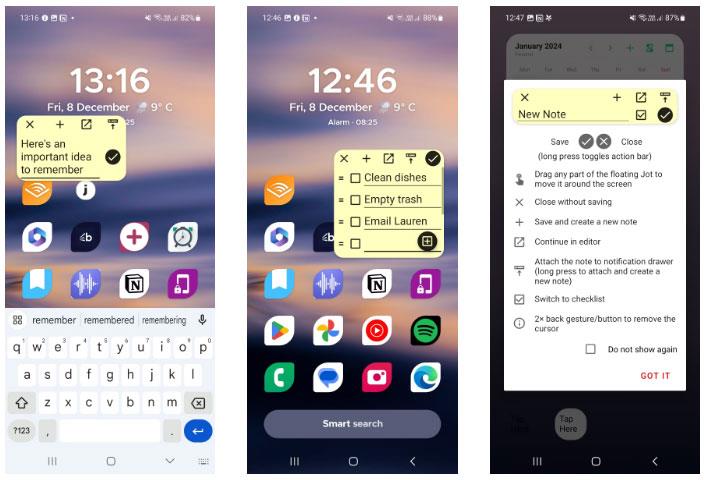
Jot
Jot on sovellus, jonka avulla voit kirjoittaa muistiinpanoja missä tahansa, riippumatta siitä, mikä sovellus on käynnissä. Voit käynnistää kelluvan muistikirjan Pika-asetukset-paneelista (lyhyen asennusprosessin jälkeen) tai käyttää käynnistyspalkin widgetiä.
Sovelluksen intuitiivisten säätimien ansiosta voit helposti vetää muistiinpanoja aloitusnäytölläsi. Pyyhkäiseminen muille näytöille ei sulje muistilehteä, joten voit tehdä muistiinpanoja häiritsemättä. Kelluvassa muistioikkunassa on myös vaihtoehtoja muistiinpanojen tallentamiseen ja poistamiseen, muistiinpanojen avaamiseen editorissa ja muistiinpanojen muuntamiseen tarkistuslistoiksi. Voit myös kiinnittää muistiinpanoja ilmoituspalkkiin.
Jot tarjoaa kansioita ja lajitteluvaihtoehtoja muistiinpanojen järjestämisen helpottamiseksi. Tämä auttaa puhdistamaan ideasi sen jälkeen, kun olet luonut muistiinpanoja aloitusnäytöstä. Jot muuntaa puhelinnumerot, sähköpostiosoitteet ja kirjoitetut Internet-osoitteet linkeiksi, joiden avulla pääset nopeasti käsiksi tietoihin. Jot tarjoaa useita tapoja käynnistää kelluva muistiinpanoikkuna, joten se tarjoaa loistavan ratkaisun muistiinpanojen tekemiseen välittömästi, milloin tahansa ja missä tahansa.
2. Kirjoita nyt

Kirjoita nyt
Kirjoita nyt, kuten sen nimi viittaa, minimoi häiriötekijöitä, joten voit kirjoittaa ideoita nopeammin muistiin. Sen ydinominaisuus, NowPad, toimii kelluvana ikkunana, jossa voit tehdä muistiinpanoja suoraan aloitusnäytöltä. Ota vain näyttö käyttöön muiden sovellusten päällä ja olet valmis.
Asennuksen aikana voit määrittää liipaisutoiminnon luomaan kelluva muistio. Tämä pyyhkäisytoiminto voidaan suorittaa milloin tahansa. Kirjoita nyt -toiminnolla voit säätää laukaisualueen sijaintia ja aluetta tahattomien pyyhkäisyjen estämiseksi.
Sovelluksen minimalistinen käyttöliittymä tekee siitä loistavan, yksinkertaisen muistiinpanosovelluksen Android-puhelimeesi. On olemassa useita lisätyökaluja, mukaan lukien koonmuutospainike ja Valitse kaikki -vaihtoehto tarkistuslistoille. Yksityisyyden lisäämiseksi voit asettaa salasanan, joka pitää tietosi turvassa. Perustoimintojen lisäksi Write Now tarjoaa myös erilaisia ominaisuuksia, jotka auttavat sinua hallitsemaan muistiinpanojasi.

Sticky Notes Widget
Sticky Notes Widget on täydellinen sovellus muistiinpanojen nopeaan katseluun. Tämän sovelluksen avulla voit kirjoittaa muistiinpanoja aloitusnäytöltäsi ja kiinnittää ne minne haluat. Kun mielesi on täynnä tietoa, voit lisätä muistiinpanoja aloitusnäyttöön ja muokata niitä milloin tahansa.
Jotta voit luoda ja muokata muistiinpanoja, sinun on ensin tiedettävä, kuinka voit lisätä widgetejä Android-laitteeseen. Kun olet asettanut widgetin, napauta sitä lisätäksesi muistiinpanon tai paina ja pidä painettuna muuttaaksesi widgetin kokoa.
Sticky Notes Widget tarjoaa runsaasti mukautuksia, jotta voit muokata muistilappujasi aloitusnäytölläsi. Voit muuttaa tekstin ja taustan väriä ja käyttää lihavointia ja kursivoitua korostaaksesi enemmän. Luettavuuden helpottamiseksi voit myös muuttaa tekstin kokoa.
Jos menetät tärkeitä muutoksia, voit tarkastella ja palauttaa aiempia muutoksia palautustoiminnolla. Jos haluat joustavan muistiinpanokokemuksen ja paljon mukautuksia, kokeile Sticky Notes -widgetiä.
4. Evernote
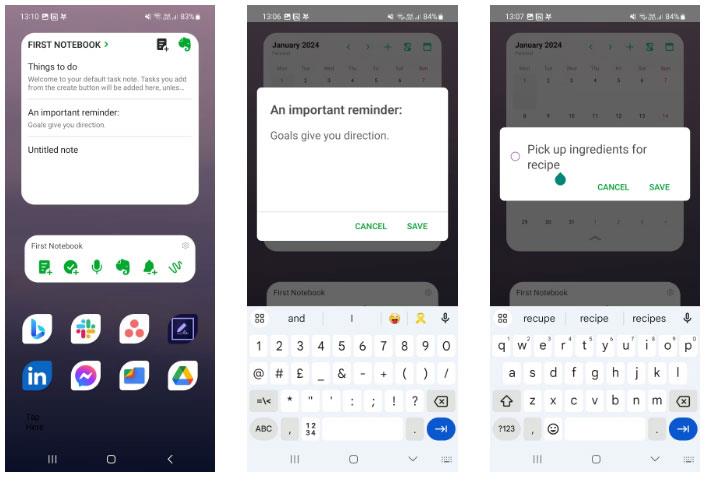
Evernote
Evernote on säilyttänyt vahvan maineen luotettavana muistiinpanoratkaisuna yksityishenkilöille ja yrityksille. Vaikka Evernote-mobiilisovellusta käytetään ensisijaisesti Windowsissa ja Macissa, se tarjoaa ainutlaatuisia työkaluja henkilökohtaisen tuottavuuden lisäämiseen.
Tehtäväpalkin widgetit tarjoavat laajan valikoiman pikakuvakkeita, joiden avulla voit suorittaa tehtäviä aloitusnäytöstäsi. Yksinkertainen huomautus -vaihtoehdon avulla voit lisätä muistiinpanoja (otsikoineen) työtilaan siirtymättä sovellukseen. Voit myös lisätä välittömän tehtävän napauttamalla Yksinkertainen tehtävä -kuvaketta .
Evernote tarjoaa myös kaksi lisäwidgetiä: muistiinpanoluettelo ja tehtäväluettelo. Muistiinpanoluettelo näyttää suodatetun luettelon muistiinpanoista painikkeen vieressä, johon voit kirjoittaa muistiinpanoja aloitusnäytöstä. Voit suodattaa tuloksia tunnisteen tai muistikirjan mukaan. Tehtäväluettelo voi auttaa sinua saamaan hyvän näkökulman tehtävälistaasi ja samalla voit lisätä tehtäviä välittömästi.
Vaikka Evernotea käytetään yleisesti suurten tehtävien hallintaan, se varmasti täyttää odotukset nopeana muistiinpanoratkaisuna Androidin aloitusnäytöltä.
5. Multinotes
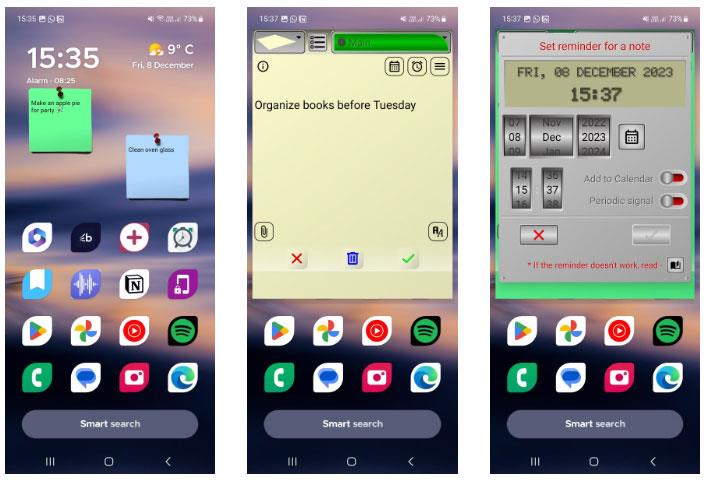
Multinotes
MultiNotes on yksinkertainen muistiinpano- ja muistutussovellus, joka auttaa muistamaan tärkeät yksityiskohdat. Sen erilaiset ominaisuudet ja pikakuvakkeet voivat auttaa sinua saamaan kaiken irti muistiinpanosovelluksestasi ilman, että siitä tulee liian monimutkaista.
Voit muokata muistiinpanojasi muuttamalla taustaväriä ja tekstin väriä ja kokoa. Haluatko korostaa tekstiä? MultiNotes tarjoaa erilaisia korostusvärejä, jotka auttavat tiedot erottumaan muista.
Lyhyiden muistiinpanojen luokittelun helpottamiseksi MultiNotes tarjoaa kolme taulukkoa erillisiin muistiinpanoihin: Main, Work ja Family. Jos olet unohtava, MultiNotesissa on hienostunut muistutusjärjestelmä, jossa voit luoda ja seurata useita muistutuksia eri muistiinpanoista. MultiNotes synkronoi tietosi myös Google Driven kanssa , joten sinun ei tarvitse huolehtia arvokkaiden tietojen menettämisestä.
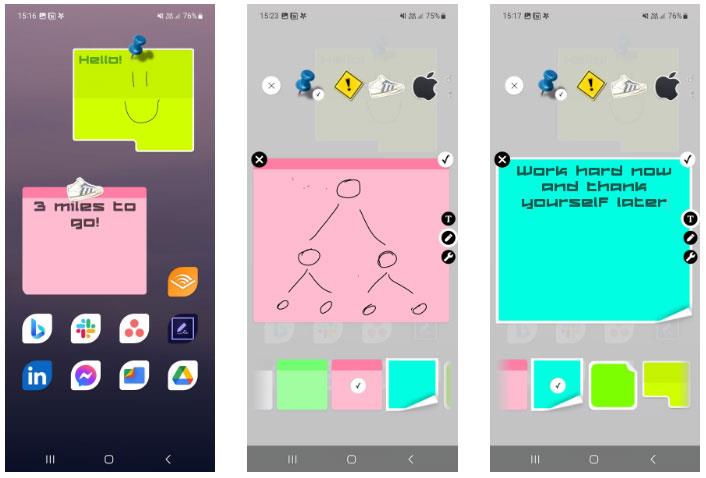
Muistilaput + widgetit
Sticky Notes + Widget tarjoaa mukautettavan muistiinpanokokemuksen ideoiden kirjoittamiseen, kun sinulla on kiire. Tarjolla on monia tarralapun tyylejä, mukaan lukien kuvakeleimat, jotka voit kiinnittää muistiinpanoihin.
Pidätpä sitten muistiinpanojen kirjoittamisesta tai luonnosten luomisesta, Sticky Notes + Widget voi yhdistää nämä kaksi, jolloin voit kirjoittaa ja luonnostella piirustuksia samalle muistiinpanolle. On olemassa useita muita hyödyllisiä työkaluja, kuten tekstin tasaus ja koko. Voit jopa valita useista tyylikkäistä fonteista.
Muokkaa muistiinpanoa napauttamalla widgetiä aloitusnäytössä avataksesi ponnahdusikkunan. Voit myös lukita muistiinpanot salasanalla ja muuttaa läpinäkyvyyttä. Jos etsit henkilökohtaista muistiinpanokokemusta tehdäksesi muistiinpanoistasi helpommin käytettävissä, Sticky Notes + Widget on paras valinta.
7. ColorNote
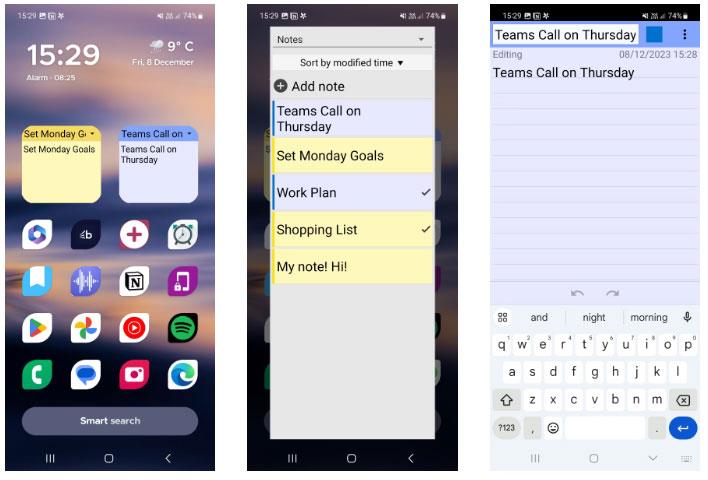
ColorNote
ColorNote tarjoaa organisoidun keskuksen lyhyiden muistiinpanojen tallentamiseen. Voit luoda yksinkertaisia tekstimuistiinpanoja ja tehtäväluetteloita aloitusnäytöltä tai sovelluksen sisällä. Sovellus tarjoaa pilvisynkronoinnin, joten et koskaan menetä arvokkaita muistiinpanojasi. Parasta on, että tämä sovellus on täysin ilmainen.
Yksi sovelluksen erottuvista ominaisuuksista on kalenterinäkymä, joten voit hallita aikatauluasi ja tehtäviäsi yhdessä. Voit myös luokitella muistiinpanoja käyttämällä värimerkkejä. ColorNoten tarralapun widgetin avulla voit kirjoittaa muistiinpanoja aloitusnäytöltäsi. Tämän widgetin avulla voit myös muokata muistiinpanoja ja vaihtaa niiden välillä.
Jos sinulla on vaikeuksia löytää ideoita aiemmin, ColorNoten hakukone voi auttaa sinua löytämään tietoa kaikista kirjoitetuista muistiinpanoistasi. Voit myös jakaa ideoita ystävien kanssa käyttämällä Lähetä- painiketta .
8. Heynote
Muistiinpanojen kirjoittaminen Android-aloitusnäytölle auttaa sinua unohtamaan tärkeitä tehtäviä, jotka on tehtävä tai jotka on tehtävä. Android-muistiinpanosovellus Heynote pystyy kirjoittamaan muistiinpanoja aloitusnäytölle tai lukitusnäytölle riippuen siitä, missä käyttäjä haluaa nähdä muistiinpanot. Oletuksena sovellus valitsee taustavärin puhelimen taustakuvaksi, mutta voit myös valita taustakuvan albumista ja kirjoittaa muistiinpanoja näytölle.
Vaihe 1:
Asennat Heynote-sovelluksen Androidille alla olevan linkin mukaisesti puhelimeesi tavalliseen tapaan.
Napsauta sovelluksen käyttöliittymässä plusympyräkuvaketta kirjoittaaksesi uuden muistiinpanon . Yläosassa on muuntyyppisiä muistiinpanoja, joita voit luokitella. Seuraava näyttää käyttöliittymän, johon voit kirjoittaa muistiinpanon. Napsauta Aseta sijainti näytöllä säätääksesi muistiinpanon näyttöpaikkaa.

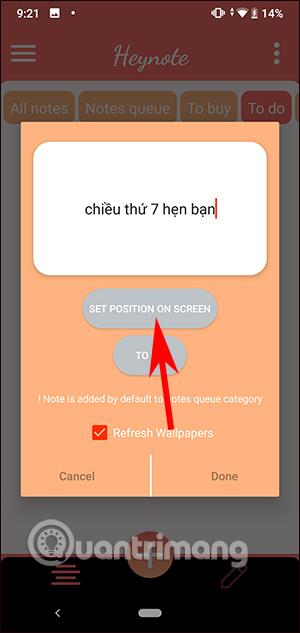
Vaihe 2:
Seuraavassa käyttöliittymässä voit valita, missä haluat näyttää muistiinpanot Android-taustakuvalla tai lukitusnäytöllä . Tässä käyttöliittymässä voit luokitella muistiinpanoja painamalla plus-kuvaketta. Kun muistiinpanoa painetaan pitkään, näyttöön tulee 2 vaihtoehtoa: Poista poistaaksesi tai mukauttaa kohdassa Mukauta.
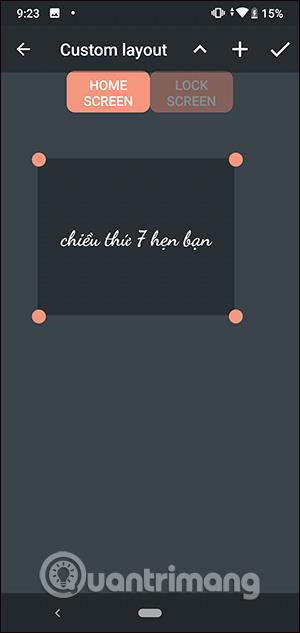
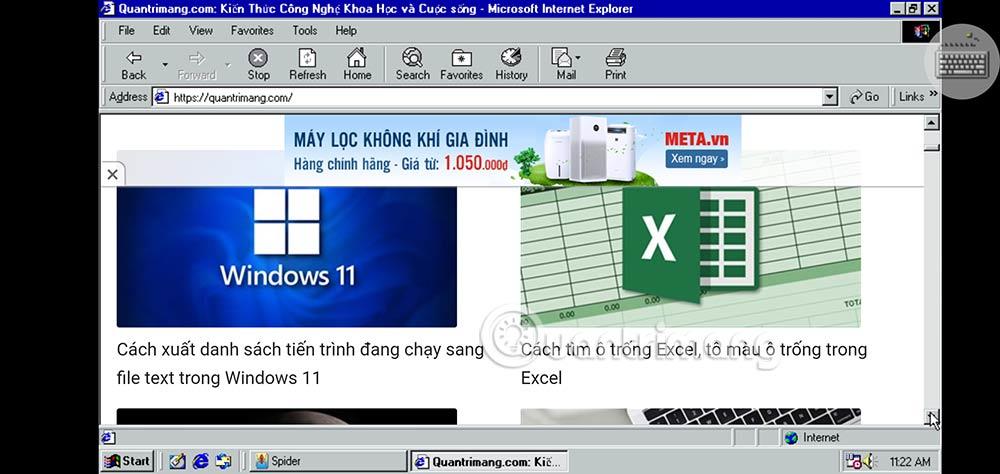
Vaihe 3:
Saat sitten luettelon muistiinpanojen sisällön muutoksista alla olevan kuvan mukaisesti. Jos olet lopettanut muokkauksen, napsauta valintamerkkikuvaketta tallentaaksesi .
Tämän seurauksena näet huomautuksen Android-aloitusnäytössä alla kuvatulla tavalla.

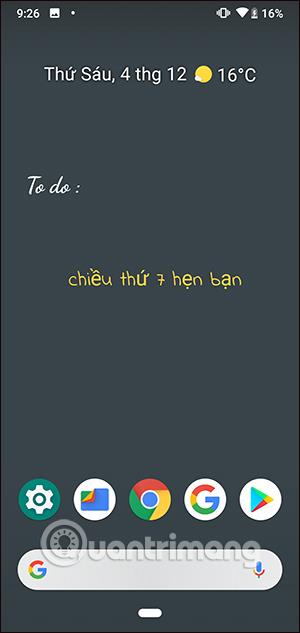
Vaihe 4:
Voit valita taustakuvan värin uudelleen tai valita kuvasi taustakuvaksi napsauttamalla sovelluksen käyttöliittymässä kolmen viivan kuvaketta ja valitsemalla Asetukset . Tässä käyttöliittymässä voit vaihtaa lukitusnäytön tai aloitusnäytön taustakuvan.
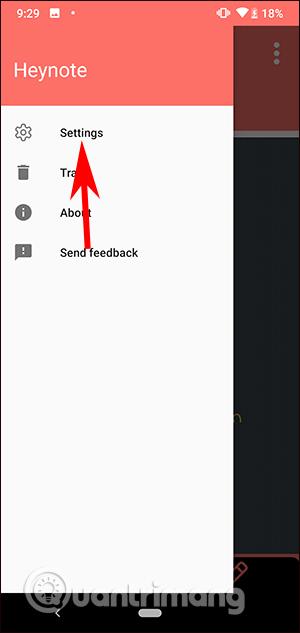
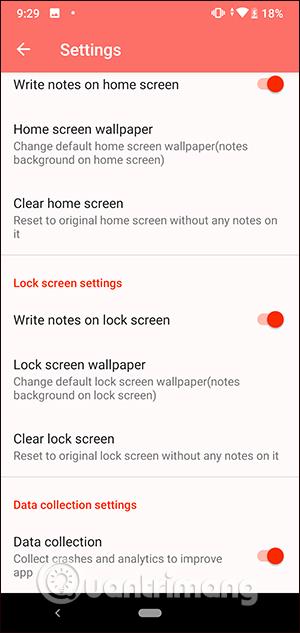
Tässä käyttöliittymässä voit valita toisen taustavärin tai ladata valokuvan painamalla plusmerkkiä . Kun olet valinnut uuden taustakuvan, huomautus näkyy alla olevan kuvan mukaisesti.

Jos etsit nopeaa tapaa kirjoittaa muistiinpanoja Android-puhelimeesi, aloitusnäytön widgetit ovat paras vaihtoehto.
Pidätkö Android-puhelintasi aina mukanasi? Sinun ei siis tarvitse kuljettaa ylimääräistä muistikirjaa, koska voit asentaa muistiinpanosovelluksen suoraan puhelimeesi.
Nykyään moniin syöttösovelluksiin sisäänrakennettujen reaaliaikaisten puheen tekstiksi muunnosominaisuuksien ansiosta sinulla on nopea, yksinkertainen ja samalla erittäin tarkka syöttötapa.
Sekä tietokoneet että älypuhelimet voivat muodostaa yhteyden Toriin. Paras tapa käyttää Toria älypuhelimellasi on Orbot, projektin virallinen sovellus.
oogle jättää myös hakuhistorian, jota et joskus halua puhelintasi lainaavan näkevän tässä Google-hakusovelluksessa. Voit poistaa hakuhistorian Googlessa noudattamalla tämän artikkelin alla olevia ohjeita.
Alla on parhaat väärennetyt GPS-sovellukset Androidissa. Se on kaikki ilmaista, eikä sinun tarvitse roottaa puhelinta tai tablettia.
Tänä vuonna Android Q lupaa tuoda Android-käyttöjärjestelmään joukon uusia ominaisuuksia ja muutoksia. Katsotaan seuraavasta artikkelista Android Q:n ja tukikelpoisten laitteiden odotettu julkaisupäivä!
Turvallisuudesta ja yksityisyydestä on tulossa yhä suurempi huolenaihe älypuhelinten käyttäjille yleensä.
Chrome-käyttöjärjestelmän "Älä häiritse" -tilan avulla voit hetkessä mykistää ärsyttävät ilmoitukset keskittyäksesi työtilaan.
Tiedätkö, kuinka pelitila otetaan käyttöön puhelimesi pelin suorituskyvyn optimoimiseksi? Jos ei, tutkitaan sitä nyt.
Halutessasi voit myös asettaa läpinäkyviä taustakuvia koko Android-puhelinjärjestelmään Designer Tools -sovelluksella, mukaan lukien sovellusliittymä ja järjestelmäasetukset.
Yhä useampia 5G-puhelinmalleja lanseerataan malleista, tyypeistä segmentteihin. Tämän artikkelin avulla tutkitaan heti marraskuussa lanseeraavia 5G-puhelinmalleja.